I fotogrammi sono immagini molto diverse dalle foto standard. Tradizionalmente sono stati creati posizionando oggetti su un foglio di carta fotografica (sensibile alla luce). La carta viene quindi esposta, il che rende la carta nera, ad eccezione di dove gli oggetti bloccano la luce.

Photogram by aresauburn™ su flickr (licenza CC-BY-SA)
Gli oggetti traslucidi lasciano passare un po ‘ di luce, e così appaiono in tonalità di grigio, mentre gli oggetti opachi appaiono come bianco solido.
L’effetto di un’immagine del fotogramma può essere replicato utilizzando una fotocamera digitale per catturare l’immagine, senza bisogno di carta fotografica. Avrete bisogno di:
- Fotocamera digitale con modalità di esposizione manuale
- Vetro o perspex trasparente su cui appoggiare gli oggetti (o una lightbox).
- Carta bianca
- Sorgente luminosa, ad es. Flash speedlight e un modo di innescarlo off-camera, o una piccola fonte di luce continua.
- Un treppiede-non essenziale, ma molto utile.

Foto normale di pennelli e spazzolino da denti

Fotogramma di pennelli e spazzolino da denti-nota l’effetto stile raggi X
Per creare un’immagine del fotogramma, creeremo una foto con uno sfondo molto luminoso. Questo produrrà una foto con uno sfondo bianco, e nero staglia oggetti, l’opposto di un fotogramma. Questa immagine può essere piacevole da sola, ma per ottenere il vero effetto del fotogramma possiamo in seguito invertire l’immagine nel software di fotoritocco.
Se si dispone di un lightbox, questo è l’ideale da utilizzare come sfondo luminoso per posizionare gli oggetti su. Se non hai una lightbox, dovrai replicare l’effetto. Ho usato un pezzo di perspex trasparente posto sui bordi di due scatole, come un ponte. Un tavolo di vetro sarebbe probabilmente più pratico, ma non ne ho uno disponibile.
In cima al perspex ho messo un pezzo di carta bianca. La carta non dovrebbe essere troppo spessa, in quanto è necessario che la luce risplenda attraverso di essa.
Sotto il perspex, sul pavimento, ho posizionato un flash speedlight con un trigger radio collegato. Il flash è stato puntato verso l’alto verso il fondo del perspex. Quando l’otturatore della fotocamera è stato premuto, il trasmettitore radio nel pattino caldo della fotocamera attivato il flash, che fa esplodere la parte inferiore del perspex / carta bianca con la luce. La fotocamera cattura quindi la foto dello sfondo luminoso, con gli oggetti posizionati sullo sfondo che appaiono scuri.

Se non hai un flash o hai un flash ma non hai modo di attivarlo off-camera, puoi invece utilizzare l’illuminazione continua sotto il perspex / paper. Una lampada o una torcia dovrebbe funzionare bene.
Quando si scatta la foto, è necessario eliminare (per quanto possibile) tutte le altre fonti di luce. Se si dispone di luce che cade sulla parte superiore dei vostri oggetti, allora non sarà in grado di creare un buon effetto fotogramma. Vuoi che la tua foto sia completamente illuminata.
Così chiudere le tende e spegnere le luci quando si sta scattando la foto. Questo è dove un treppiede è molto utile. È possibile posizionare la fotocamera sul treppiede, quindi inquadrare e mettere a fuoco la foto con le luci accese / tende aperte. Se si utilizza il flash, potrebbe essere necessario bloccare la messa a fuoco a questo punto (la fotocamera potrebbe non essere in grado di autofocus al buio). Spegni le luci o chiudi le tende e scatta la tua foto.
Uno dei vantaggi dell’utilizzo di flash per la creazione della foto su illuminazione continua è che flash vi permetterà di utilizzare una velocità dell’otturatore veloce. Ciò significa che è molto meno probabile che qualsiasi illuminazione ambientale influenzi l’immagine durante l’esposizione.
Devi essere consapevole che la luce può rimbalzare su pareti o soffitti e illuminare la parte anteriore dei tuoi oggetti (che non vogliamo). Non ho trovato questo un problema, ma se incontri problemi con questo, prova a bloccare la luce dalla superficie da cui rimbalza usando un pezzo di carta nera.
Se vuoi davvero eliminare qualsiasi illuminazione a parte la retroilluminazione, puoi drappeggiare te stesso e l’intera configurazione in un panno nero spesso. Questo è un po ‘ di una lunghezza estrema per andare a però.
Quando si utilizza un flash speedlight, è importante attivare il flash utilizzando un trigger radio o un cavo. Non utilizzare il flash incorporato della fotocamera per attivare il flash speedlight. Il flash pop-up invierà una piccola raffica di luce per attivare lo speedlight, e questa raffica di luce sarà sufficiente per illuminare le cime dei tuoi oggetti e rovinare l’effetto silhouette del fotogramma.
Prendere alcuni scatti di prova e regolare la potenza del flash o le impostazioni di esposizione sulla fotocamera fino ad ottenere una foto con un bel sfondo bianco. Una volta scattata la foto del soggetto retroilluminato si spera che si dovrebbe avere qualcosa di simile:

Per creare l’effetto del fotogramma, in cui lo sfondo è nero e gli oggetti solidi sono bianchi, è necessario invertire l’immagine. La maggior parte dei software di editing delle immagini ha un’opzione inverti. (In Photoshop Elements è sotto Filtro > Regolazioni > Inverti).
In alternativa, è possibile utilizzare una regolazione curve per invertire l’immagine. Basta trascinare il punto nero fino al bianco e il punto bianco fino al nero per invertire l’immagine. (Vedi questo articolo per una spiegazione dettagliata sull’uso delle curve: Utilizzo dello strumento curve in Photoshop, ecc. per migliorare le tue foto).
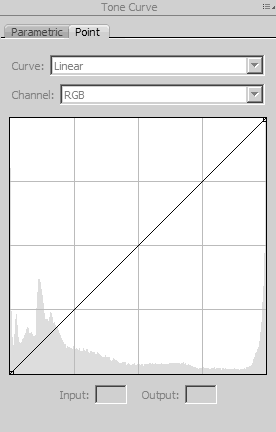
Questo è il modo in cui appare la finestra di dialogo curve prima di invertire l’immagine.
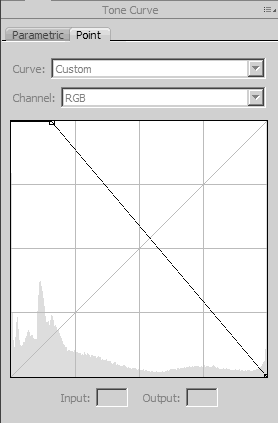
Qui ho invertito la curva e ho anche portato il punto bianco (che era il punto nero) un po ‘ dal bordo sinistro per aumentare il contrasto.
Dopo aver ritagliato i bordi dell’immagine, la foto finale è simile a questa:

Creazione di fotogrammi di oggetti verticali
In alcuni casi può essere preferibile creare un’immagine del fotogramma di un oggetto verticale, piuttosto che appoggiarlo su una superficie piana. Creare foto come questa non è difficile.
Come con i fotogrammi di superficie piana, tutto ciò che serve è una forte retroilluminazione dietro il soggetto. Se hai un softbox, puoi semplicemente posizionare il softbox dietro il soggetto e usarlo come retroilluminazione.
In alternativa, usa un muro bianco o un pezzo di carta (che è quello che ho fatto). Lo sfondo deve essere ben illuminato e qui si applicano le stesse regole di quando si accende la parte inferiore di una superficie piana per gli oggetti su cui sedersi. Ancora una volta, ho usato un flash speedlight per illuminare lo sfondo, ma l’illuminazione continua potrebbe essere utilizzata al suo posto.

Fiore foto come catturato prima di invertire
Come creare fotogrammi a colori
Quando inverti una foto con un po ‘ di colore, come la foto del fiore sopra, scoprirai che i colori sono piuttosto strani.

Se non ti piacciono i colori invertiti, una soluzione è cambiare semplicemente l’immagine in bianco e nero. Ecco come appaiono i fotogrammi tradizionali, poiché usano carta fotografica nera & bianca. Nell’immagine qui sotto ho convertito in nero & bianco e aumentato il contrasto.

Un’altra alternativa, è quella di invertire solo i dati di luminanza dell’immagine, lasciando il colore da solo. In Photoshop Elements puoi farlo duplicando l’immagine in un nuovo livello. Invertire il nuovo livello, quindi modificare la modalità di fusione in luminosità.
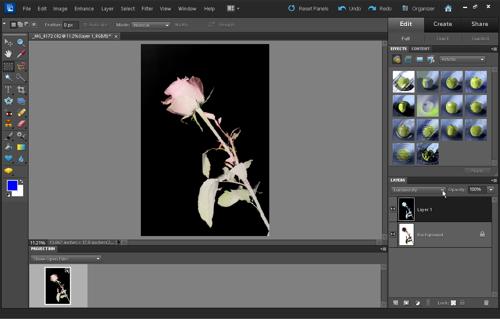
Allo stesso modo, è possibile utilizzare anche un livello di regolazione curve nella versione completa di Photoshop. Utilizzare la curva per invertire l’immagine, quindi impostare la modalità di fusione del livello su luminosità.
La versione completa di Photoshop ha anche un altro modo in cui è possibile invertire solo la modalità colore luminance – Lab. Questo è possibile accedere tramite Immagine > Modalità > Lab colore. Lab color utilizza tre canali: un canale di luminosità che contiene dati di luminanza e due canali di colore (a e b). Una regolazione delle curve può quindi essere utilizzata per invertire solo il canale di Luminosità.
Qui di seguito è la mia immagine finale del fiore. Ho convertito in modalità colore Lab, invertito il canale di luminosità e portato il punto di bianco. Ho anche regolato i colori usando i canali a e B. Una copia duplicata dell’immagine che era appena invertita normalmente è stata quindi posizionata su un livello sopra in modalità moltiplica fusione. Infine il piccolo pezzo di foglia nell’angolo in basso a destra dell’immagine è stato clonato.
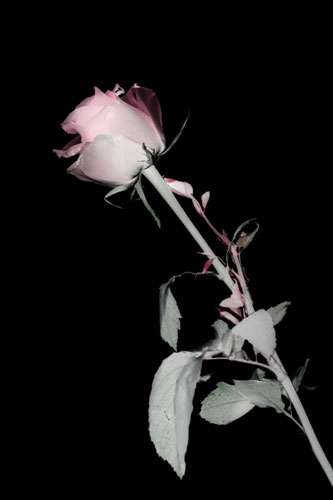
Con la fotografia digitale possiamo facilmente applicare diversi effetti colorati al nostro fotogramma e cambiarli se non ci piace il risultato. Qualcosa che non sarebbe facile da fare con un fotogramma tradizionale.
Non si sente che è sempre necessario invertire l’immagine per ottenere un vero effetto fotogramma sia. Alcune immagini funzionano altrettanto bene o meglio ancora come sono state scattate con lo sfondo bianco brillante. Si potrebbe chiamare questo un fotogramma invertito.
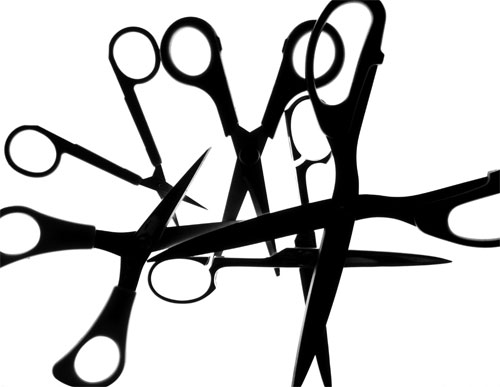
Fotogramma invertito (immagine originariamente catturata)
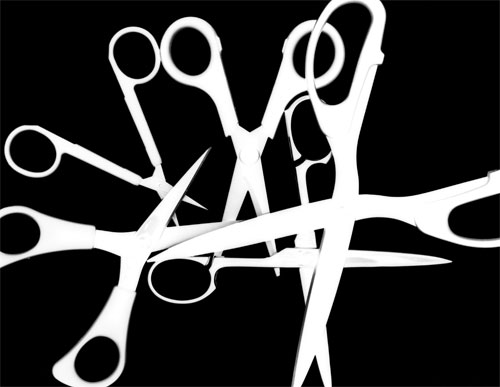
Photogram (immagine invertita)
Come sempre con la fotografia digitale, non abbiate paura di giocare e sperimentare.

Fotogramma di una testa di fiore galleggianti in una ciotola di acqua
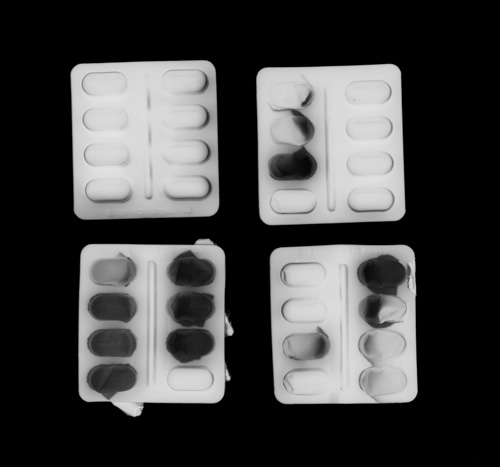
Fotogramma parzialmente utilizzato pillola pacchetti